1. Antag, at du har et flot billede, som du gerne vil indstille som tapet til din iPad i stedet for at bruge det forudinstallerede tapetvalg. Først skal du hente billedet ind i Foto-appen. Du kan gøre dette ved at importere billedet ved hjælp af iTunes eller endda tage et billede fra dit iPad-kamera.
2. Åbn derefter din Foto-app.
3. I fotogalleriet skal du trykke på det foto, du vil have som tapet.
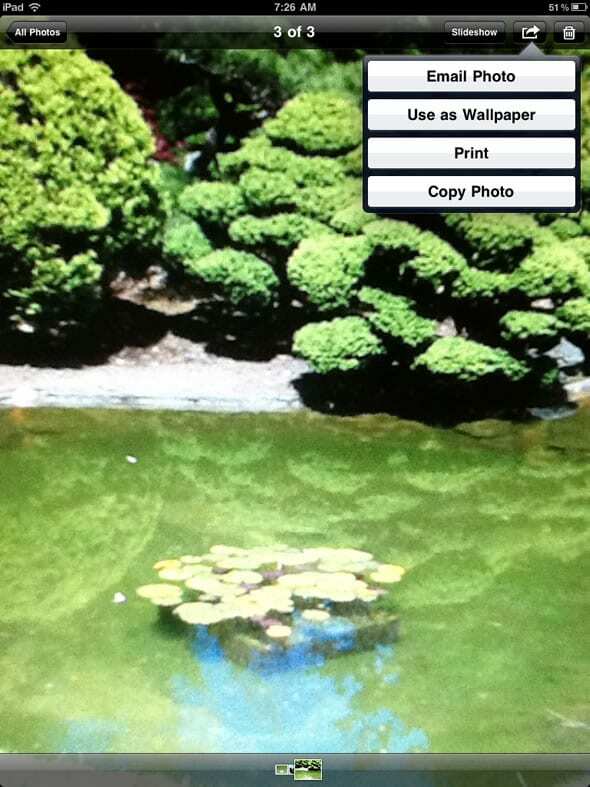
4. Tryk på handlingsikonet og vælg "Brug som tapet" (se ovenstående skærmbillede)
5. Du kan bruge dit billede som tapet til din startskærm eller til låseskærmen eller begge dele. Tryk på "Begge".
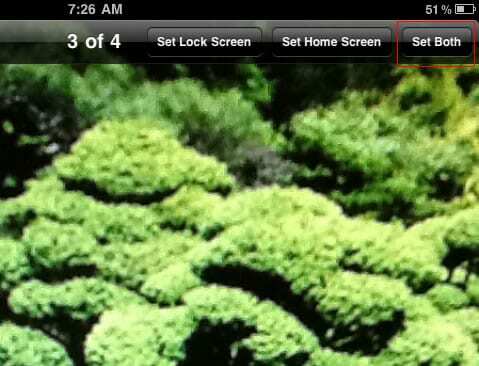
6. Hvis du nu vender tilbage til din startskærm ved at trykke på knappen Hjem, ser du dit tilpassede tapet.
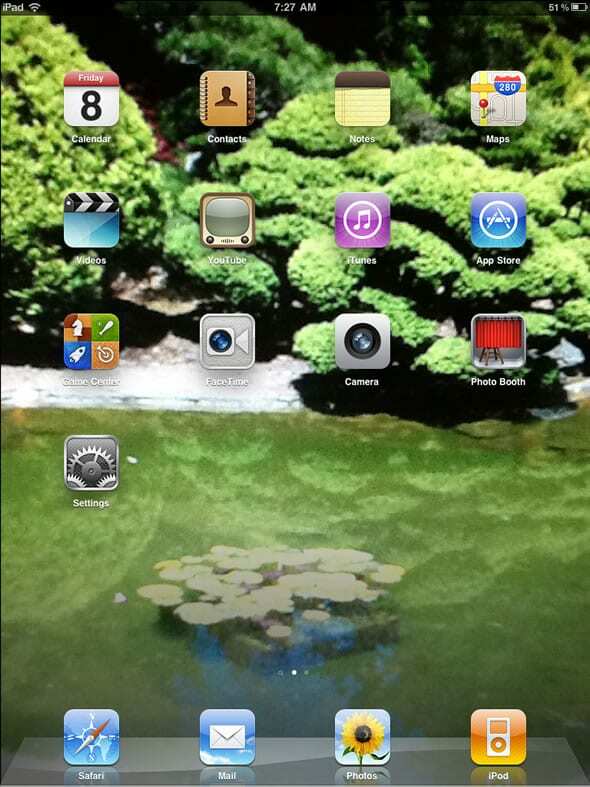
7. For at fjerne tapetet skal du trykke på "Indstillinger" fra din startskærm.
8. Vælg "Lysstyrke og tapet".
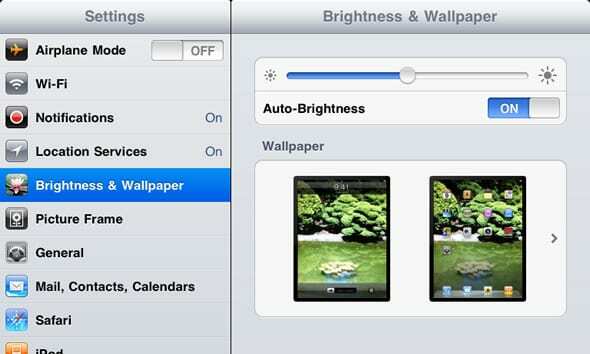
9. Under tapet viser det venstre billede det tapet, der i øjeblikket er indstillet til låseskærmen. Det højre billede er det baggrundsbillede, der i øjeblikket er indstillet til startskærmen. Tryk på det højre billede, og du vil se et udvalg af forudinstalleret tapet at vælge imellem.
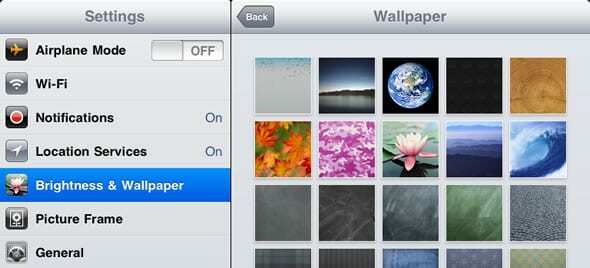
10. Standard tapet er det øverst til venstre. Tryk på det tapetbillede.
11. Igen bliver du spurgt, om du vil have dette til din låseskærm, din startskærm eller begge dele. Vælg "Begge", og dine baggrunde vil blive sat tilbage til standardbaggrunden.

Sudz (SK) er besat af teknologi siden den tidlige ankomst af A/UX til Apple, og er ansvarlig for den redaktionelle ledelse af AppleToolBox. Han er baseret i Los Angeles, CA.
Sudz har specialiseret sig i at dække alt hvad angår macOS, efter at have gennemgået snesevis af OS X- og macOS-udviklinger gennem årene.
I et tidligere liv arbejdede Sudz med at hjælpe Fortune 100-virksomheder med deres ønsker om teknologi og forretningstransformation.